桌面死机图标无法点击怎么解决? 桌面死机图标无法点击解决的方法有哪些?
时间:2017-07-04 来源:互联网 浏览量:
今天给大家带来桌面死机图标无法点击怎么解决?,桌面死机图标无法点击解决的方法有哪些?,让您轻松解决问题。
如果电脑用久了我们知道,桌面卡死的情况也是不可避免的,但是有时我们急着在电脑上处理一些事情,就必须快速解决这种状况,比如我们要在电脑上运行某个程序,但电脑卡死了点击打不开,遇到这种情况我们具体该怎么解决呢?下面就由学习啦小编跟大家分享一下解决方法吧,欢迎大家来阅读学习~
桌面死机图标无法点击解决方法桌面卡住死机后,我们可以使用同时按住快捷键ctrl+alt+delete键或者用右键任务栏点击选择"任务管理器"。

进入到进程选项下,我们在它选项下找到explorer.exe,找到后点选它并点击下面的“结束进程”按钮。

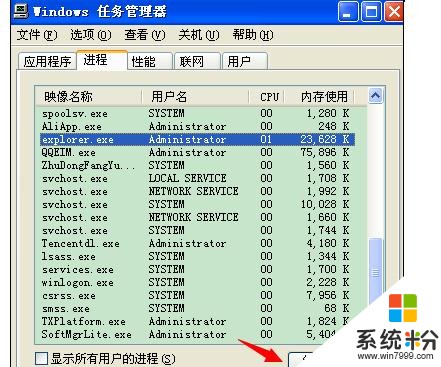
把explorer.exe进程结束后,我们在任务管理器面板找到并点击“文件”选项。
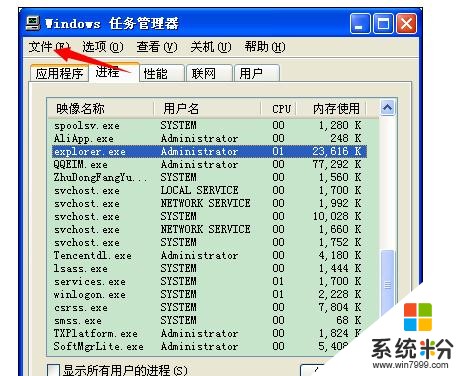
点击文件后,下方弹出两个选项我们点选“新建任务”选项。

接着,弹出创建新任务后,我们在打开的后面输入“c:WINDOWS”。点击下面的“浏览”。
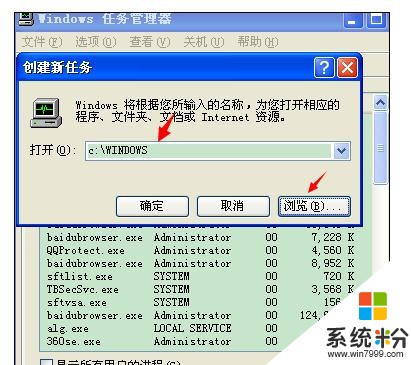
点击浏览后,弹出并进入到Windows文件下,在它的文件中我们找到并点击打开explorer将它选中,然后返回到创建新任务框中点击确定即可。
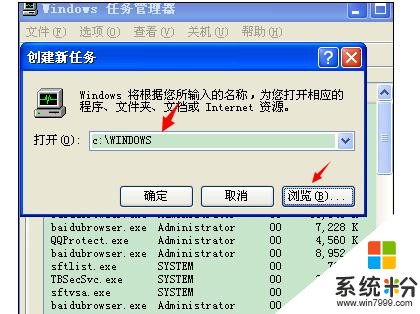

最后点击一下桌面的图标,查看能否点击打开运行。
桌面死机图标无法点击如何解决相关文章:
1.桌面卡住死机图标无法点击打开怎么解决
2.电脑桌面假死怎么办 电脑所有图标都点不动怎么办
3.电脑桌面图标点击无反应怎么办
4.Win7系统点击桌面图标无反应的原因及解决方法
5.电脑桌面图标任务栏鼠标不能点击怎么办
6.win7系统电脑鼠标点击桌面图标没反应解决方法
以上就是桌面死机图标无法点击怎么解决?,桌面死机图标无法点击解决的方法有哪些?教程,希望本文中能帮您解决问题。
相关教程
- ·电脑桌面图标点击无反应怎么解决 如何解决电脑桌面图标点击无反应
- ·windows7系统右键点击桌面图标没有任何反应如何 windows7系统右键点击桌面图标没有任何反应如何解决 windows7系统右键点击桌面图标没有任何反应解决办法
- ·Windows10系统右键点击桌面图标打不开属性怎么解决 Windows10系统右键点击桌面图标打不开属性额的解决方法
- ·电脑鼠标右键点击图标闪退桌面重启怎么解决 电脑鼠标右键点击图标闪退桌面重启如何解决
- ·怎么让他人电脑桌面图标无法点击,整蛊他人 让他人电脑桌面图标无法点击,整蛊他人有什么方法
- ·电脑桌面windows图标没反应 电脑桌面图标鼠标点击无反应怎么办
- ·戴尔笔记本怎么设置启动项 Dell电脑如何在Bios中设置启动项
- ·xls日期格式修改 Excel表格中日期格式修改教程
- ·苹果13电源键怎么设置关机 苹果13电源键关机步骤
- ·word表格内自动换行 Word文档表格单元格自动换行设置方法
电脑软件热门教程
- 1 电脑软件不能卸载怎么办 如何处理无法从控制面板中卸载的软件
- 2 win8.1正式版为什么没有连接到Microsoft帐户?
- 3 电脑虚拟内存不足如何解决 电脑虚拟内存不足解决的方法
- 4怎样查看电脑后台软件网速 查看电脑后台软件网速的方法有哪些
- 5万象收费机崩溃,客户机忘记解锁密码怎样查找原收费机IP地址?
- 6电脑流量怎么监控 电脑流量如何监控
- 7怎样让家里的电脑变成每月稳赚20%的工具? 让家里的电脑变成每月稳赚20%的工具的方法?
- 8电脑屏幕变淡蓝色.但可以正常使用,如何解决? 解决电脑屏幕变淡蓝色.但可以正常使用的方法。
- 9请问怎么购买主机空间呢 求国外免费主机空间的教程
- 10笔记本电脑百度网盘打不开怎么办 百度网盘无法打开怎么办
